Mi történt a fájl menü, szerkesztése és megtekintése, hogyan, mozilla támogatás
Ha a Fájl menü szerkesztése és megtekintése nem állnak rendelkezésre, akkor általában annak a ténynek köszönhető, hogy a menüsor el van rejtve, a Firefox fut teljes képernyős módban, vagy annak a ténynek köszönhető, hogy a fájl, amely információt a panelek, megsérült. Megmutatjuk, hogyan kell rögzíteni minden egyes ilyen problémák.
Ha a menü Fájl, Szerkesztés és a Nézet nem állnak rendelkezésre, akkor általában annak a ténynek köszönhető, hogy a Firefox fut teljes képernyős módban, vagy nem a kijelölt alkalmazást. Megmutatjuk, hogyan kell rögzíteni minden egyes ilyen problémák.
tartalomjegyzék
- Kattintson a menü gombot, és válassza a Szerk.
- Kattintson a Show / Hide Panel legördülő menü alján a képernyő, és válassza a Menü bar.
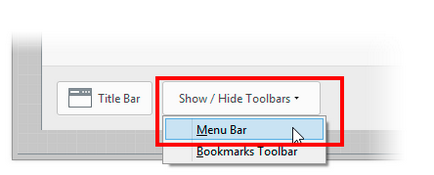

- Kattintson a zöld gombot, hogy kikapcsolja a beállítást.
Nem akarja látni minden alkalommal a menüsor? Ahhoz, hogy átmenetileg megjelenjen a menü egy régi stílusú, csak nyomja meg az Alt billentyűt.
Jelenítse meg a menüsor segítségével a képernyőolvasó: Nyomja meg az Alt és C. P. majd e.
Itt van, hogy lépni a teljes képernyős módban, így újra látni a menüben.
- Mutasson az egérrel a képernyő tetején, hogy megjelenjen az eszköztár újra.
- Kattintson a menü gombot a jobb oldali eszköztáron, és válassza ki a Full Screen.


- Kattintson a menü gombot a jobb oldali eszköztáron, és válassza ki a Full Screen.
A Mac mindig látni fogja a menüsorban a program az éppen kiválasztott. Nézd meg a nevét mellett az Apple menüt a bal felső sarokban. Ha nem mondják, hogy „Firefox”, kattintson bárhová Firefox ablakban válasszuk ki újra.
Ha a fájl, amely információkat az eszköztárak, sérült, akkor használja a Firefox tisztító funkciót. helyreállítása beállítások és alapértelmezett eszköztár ellenőrzéseket.
- Kattintson a menü gombot. majd kattintson a Súgó gombra.
- A Súgó menüből válassza ki a problémák megoldására.
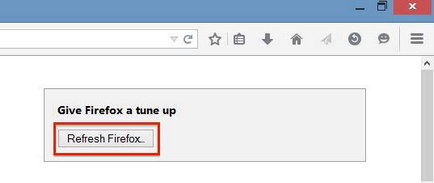
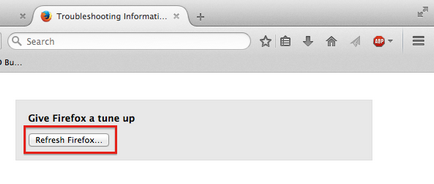
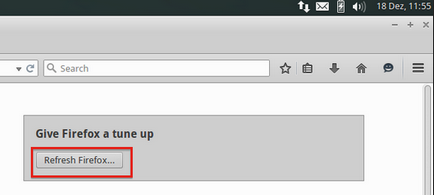
Megjegyzés: Ha nem tudja futtatni a Firefox normál módban, akkor talál egy gombot Firefox Cleaning Firefox csökkentett módban ablakban. Ha nem találja a gomb törlése a Firefox. akkor is ezt a tisztítást kézzel hozzon létre egy új profilt. További információkért olvassa el az utasításokat létre egy új profilt.
A következő jó ember segített megírni ezt a cikket: Unghost. Alenia. harrierr. Te is segíthetsz - tanulj.
Kap támogatást a más platformokon: Állítsa ezt a cikket
